Anda seorang peniaga yang menggunakan WhatsApp untuk close sale?
Belum lagi menggunakan aplikasi WhatsApp Business?
Applikasi terbaru dari WhatsApp ini benar-benar dapat membantu anda untuk menguruskan prospek yang masuk ke dalam WhatsApp anda.
Jika anda masih belum install applikasi ini, mari saya tunjukkan step by step bagaimana untuk setup WhatsApp for Busines ini.
Sebelum Anda Teruskan
Sebelum anda teruskan membaca, ini beberapa info penting untuk anda tau:
1# Android Only
Buat masa ini, Whatsapp for Business hanya boleh digunakan dalam phone Android sahaja.
Kalau anda pengguna iPhone, mohon bersabar dulu dan jangan jeles dengan pengguna Android yer ?
2# Boleh Guna Dua Nombor
Kalau anda menggunakan Whatsapp Business, anda boleh ada dua nombor Whatsapp dalam satu phone; satu yang biasa (personal) dan satu lagi versi bisnes.
Dan satu benda penting yang anda perlu take note adalah…
Nombor Whatsapp personal yang anda guna sebelum ini boleh ditukar ke Whatsapp Business, tapi nombor Whatsapp Business tak boleh ditukar ke Whatsapp personal.
Jadi kalau saja-saja nak cuba, jangan guna nombor Whatsapp anda sekarang sebab nanti tak boleh nak patah balik.
3# Nombor Ofis Pun Boleh
Disebabkan ianya khas untuk bisnes, anda boleh menggunakan nombor talian tetap (nombor ofis atau rumah) untuk Whatsapp Business
Kalau anda pilih cara ini, pihak Whatsapp akan call anda untuk verifikasi sebelum pengaktifan akaun.
(Yang call tu nanti adalah komputer, bukan staf Whatsapp yer…)
4# Chat History Tinggal History
Bila tukar Whatsapp personal ke Whatsapp Business, sepatutnya anda boleh transfer semua chat history sekali, tapi ramai yang tak berjaya.
Jadi sebelum gatal tangan dan tak sabar nak guna Whatsapp Business ni, silalah berhati-hati dan sediakan back-up plan sekiranya chat history anda semua hilang.
Cadangan saya…
Sebelum nak guna Whatsapp Business, tukar nombor Whatsapp sedia ada dengan nombor baru (pergi ke Setting -> Account -> Change Number), selepas itu barulah setup Whatsapp Business.
Kalau guna cara ini, chat history anda confirm akan kekal dalam Whatsapp personal yang dah ditetapkan dengan nombor baru.
5# Whatsapp Web
Anda boleh guna Whatsapp Web seperti biasa dengan melayari https://web.whatsapp.com dan imbas QR code menggunakan aplikasi Whatsapp Business.
Cuma kalau dah guna Whatsapp Web untuk business, untuk Whatsapp Personal anda perlu menggunakan browser yang berbeza.
Ok, itu jer info-info penting sebelum kita bermula.
Cara Setup Whatsapp for Business Dengan Betul
Sekarang jom kita tengok macam mana nak setup Whatsapp for Business anda.
1# – Install WhatsApp For Business dari Playstore
Anda pergi ke playstore dan cari WhatsApp For Busines. Logo lebih kurang seperti WhatsApp biasa cuma ada Huruf B sahaja.
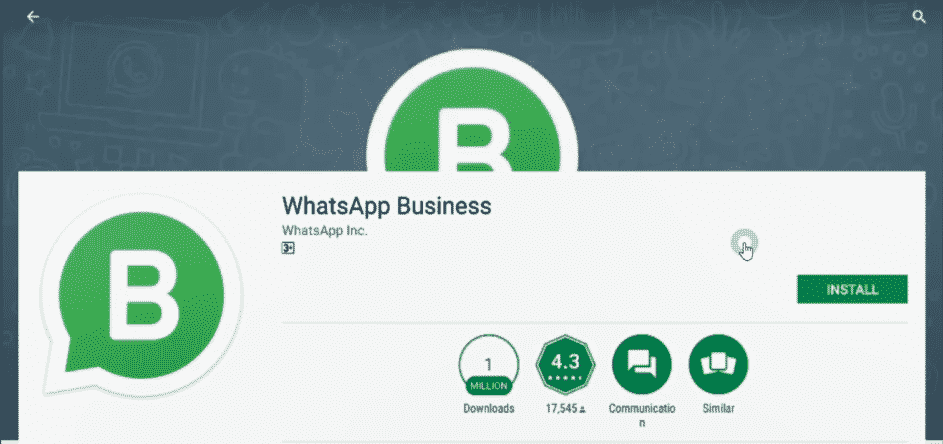
Klik pada Agree and Continue.
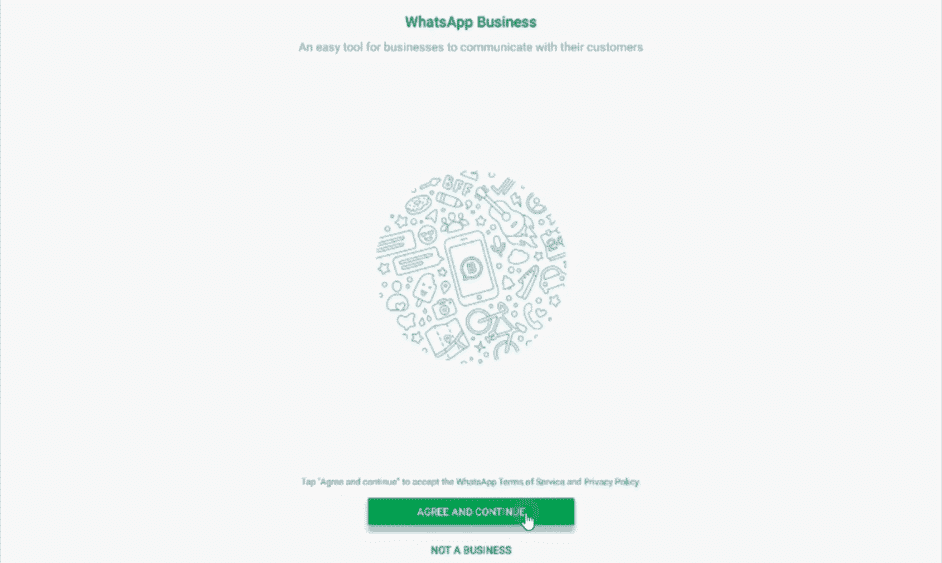
Kemudian masukkan nombor telefon anda. (Better gunakan nombor selain nombor utama, jika hendak gunakan nombor utama pastikan anda backup terlebih dahulu data di dalamnya)

SMS kod untuk verifikasi akan di hantar kepada phone anda. Masukkan Nombor verifikasi tersebut.
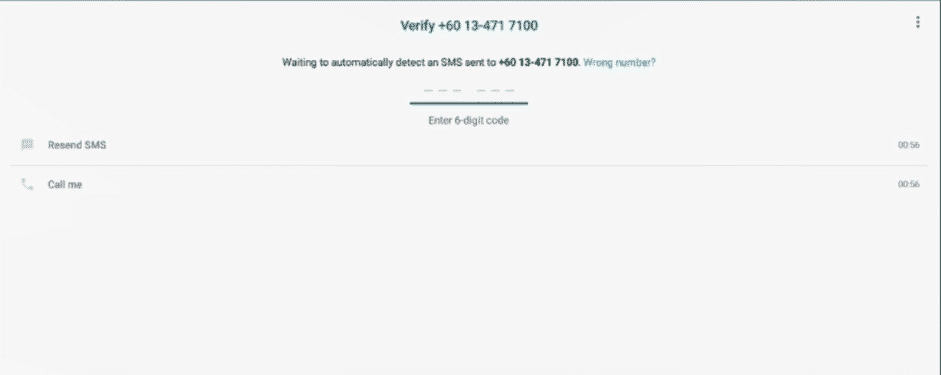
Masukkan Nama bisnes anda dan Logo anda. Nama bisnes ini tidak dapat diubah
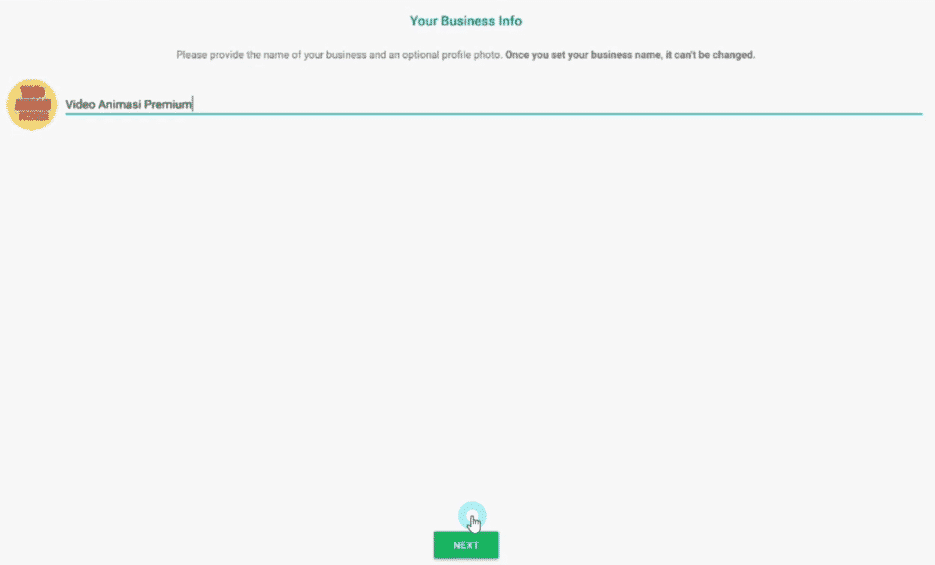
Anda telah berjaya setup WhatsApp For Business jika anda telah berada di paparan di bawah ini.
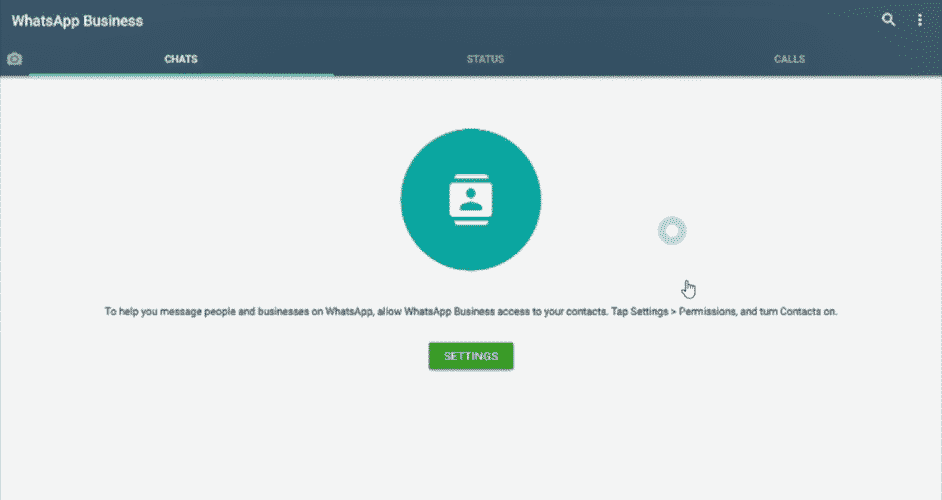
#Langkah 2 – Setup Profil Busines Anda
Pergi ke 3 titik di bahagian atas sebelah kanan , dan klik pada Setting
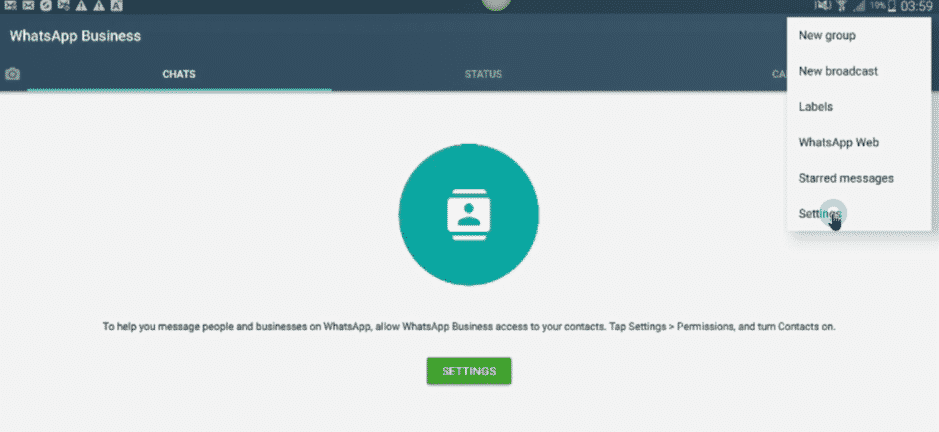
Kemudian klik kepada Business Setting.
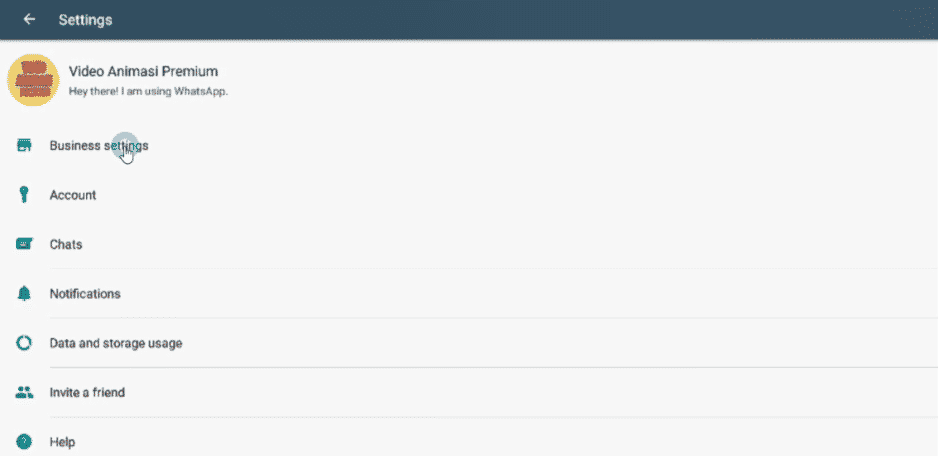
Pada bahagian ini anda perlu untuk tetapkan Profile, dan Away Message, Greeting Message dan Quick Reply.
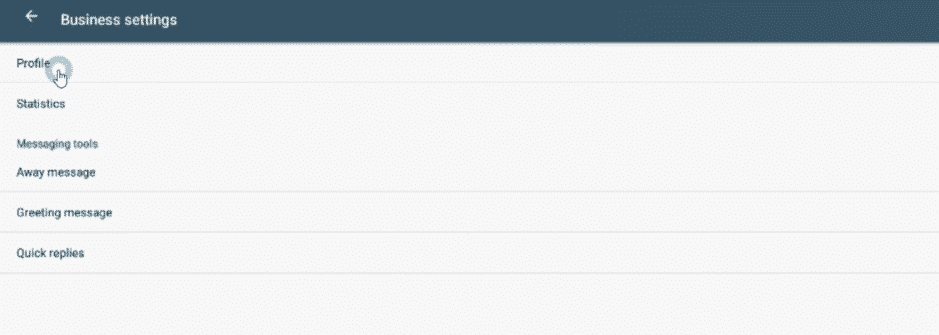
- Cara tetapan pada Profile.
Pada bahagian ini anda perlu tetapkan lokasi bisnes, jenis bisnes, pengenalan bisnes, waktu operasi bisnes, email dan website.
Paling penting di bahagian ini adalah pada waktu operasi, Away Message akan dihantar kepada prospek yang whatsap di luar waktu operasi anda.
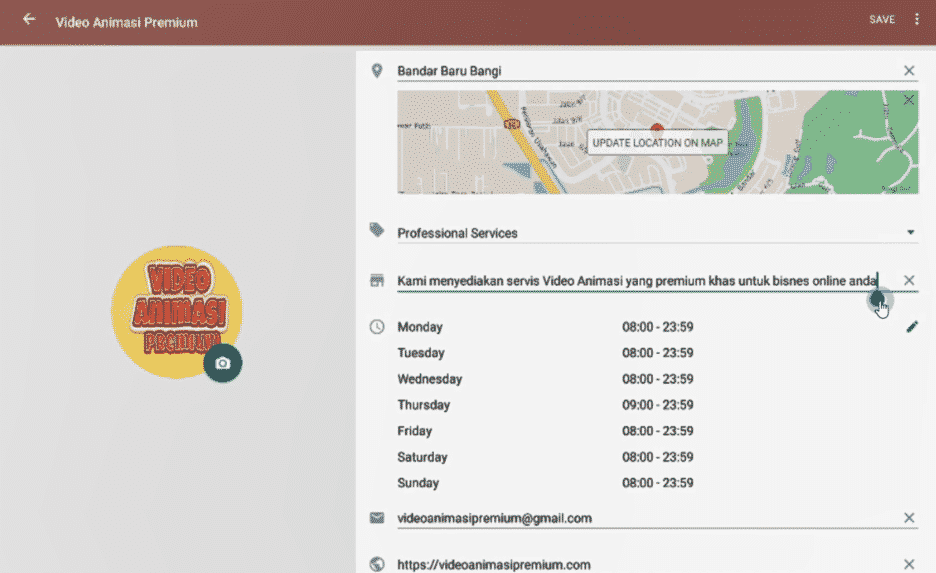
2. Fungsi Statistik.
Pada bahagian ini anda akan dapat ketahui bilangan mesej dihantar, mesej yang sampai kepada pelanggan, mesej yang dibuka atau dibaca dan juga mesej yang diterima.
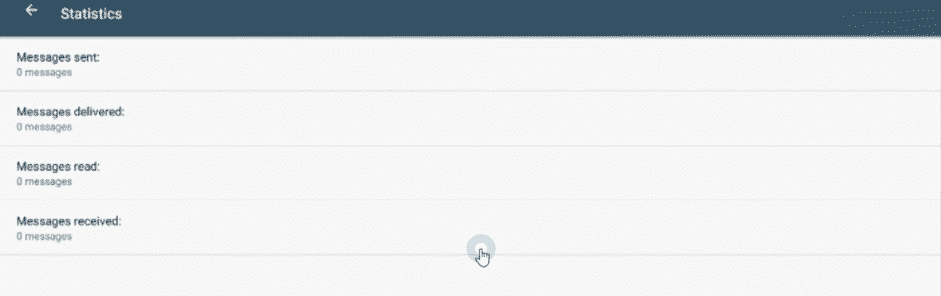
2. Edit pada Away Message.(Pastikan anda ON terlebih dahulu).
Away Message ini akan dihantar kepada mereka yang WhatsApp anda diluar waktu operasi bisnes anda yang ditetapkan di dalam profile.
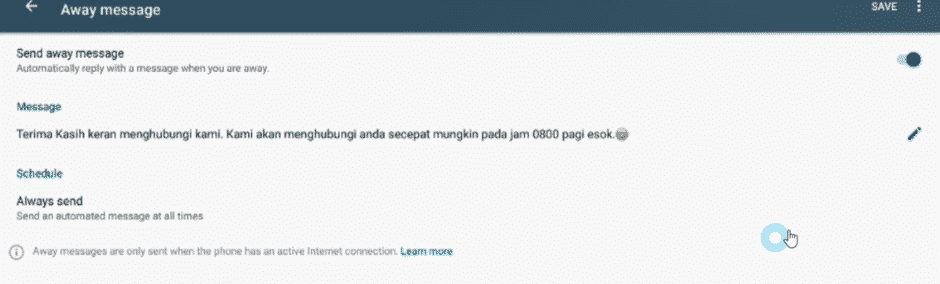
3. Edit Greeting Message
Greeting Message ini akan dihantar kepada mereka yang first time WhatsApp anda & kepada mereke yang tidak aktif lebih dari 14 hari selepas WhatsApp anda.
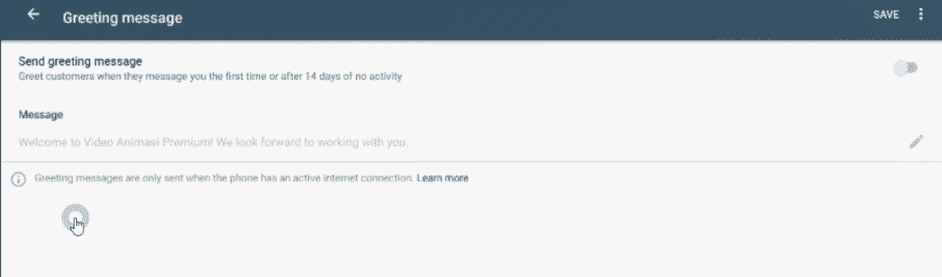
4. Edit Quick Reply.
Quick reply ini berguna untuk memastikan reply yang pantas kepada prospek.
Anda boleh sediakan template message yang biasa di tanya oleh prospek anda seperti nombor akaun, detail servis dan sebagainya.
Apabila anda nak reply kemudian, anda hanya perlu taip “/” sahaja dan satu drop down untuk kesemua quick reply yang telah ditetapkan akan muncul.
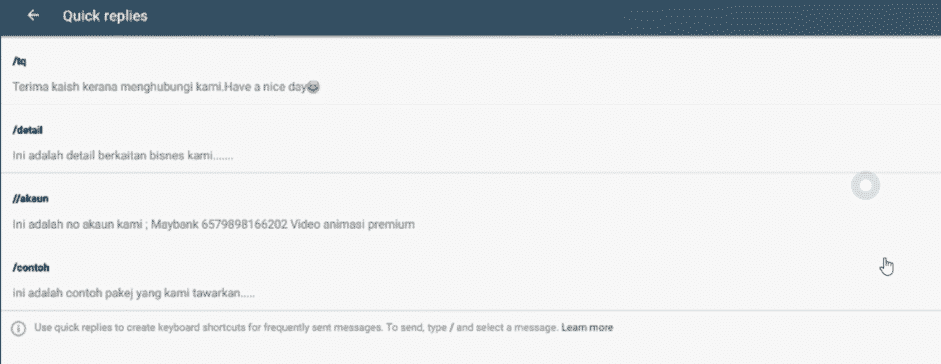
Tahniah! Anda telah berjaya untuk setup WhatsApp For Business untuk bisnes anda.
Untuk lebih detail lagi berkaitan proses di atas ini, anda boleh lihat video yang telah saya sediakan di bawah ini.
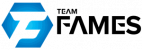

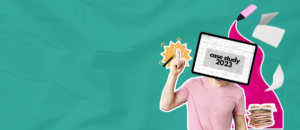
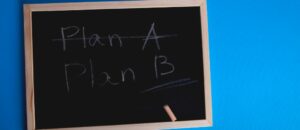
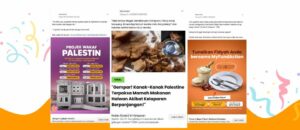



2 Comments
ada yang lebih suka guna whatsapp..ada yang lebih selesa guna platform e-commerce.
takpe..masing-masing punya style.
yang penting boleh close deal 🙂
Terima kasih perkongsian tuan